Si eres nuevo en Steemit y aún no logras muchos votos, es probable que esta sea una de las causas. En Steemit tomamos muy en serio los enlaces y referencias a todo el material que utilizamos.

Saludos Steemianos y Steemianas. Les deseo a todos un muy Feliz Steemit. En esta oportunidad quiero compartir con ustedes las múltiples maneras que tenemos de citar autores, referencias o fuentes para con todo el material que utilicemos y, además, explicarte porque es un tema que debe tomarse muy en serio entre bloggers y escritores.
Aprovecho para darte la bienvenida si estas llegando a Steemit por primera vez y te pido que leas los artículos que he dispuesto para ti. Estos artículos son fundamentales para entender de qué va Steemit y como publicar de la mejor manera.
Derechos de otros autores y su importancia en Steemit
“Pienso, luego existo” – René Descartes
En Steemit respetamos los derechos de autor para diversos tipos de materiales audiovisuales. Es por ello que cada vez que utilicemos una imagen de otro diseñador gráfico o artista, debemos colocar la fuente de donde hemos tomado dicha foto, audio, cita, articulo, etc. La importancia reside en dar honor a quien honor merece. Es importante saber que aunque muchos Steemers no se hayan dado cuenta, a todo lo que subimos al internet, podemos colocarle etiquetas o identificadores de licencias. Para saber un poco más sobre licencias de publicación, permisos, derechos y deberes revisa el siguiente enlace: clic aquí.
Como reconocer un enlace directo y ejemplos
Cada vez que accesas a internet, utilizando tu browser o navegador, estás accediendo a diferentes enlaces o links. Es necesario saber reconocer y diferenciar un enlace directo de uno no directo.
Por ejemplo:
1. Copia y pega el siguiente enlace, en una pestaña nueva de tu navegador: https://es.wikipedia.org/wiki/Cogito_ergo_sum
Acabas de accesar a un enlace o link que lleva a una página web completa. Específicamente una página dentro del dominio de Wikipedia. Esta página es apenas una de las miles de millones que están dentro de wikipedia. Analicemos un momento dicho enlace: https://es.wikipedia.org/wiki/Cogito_ergo_sum
Podemos apreciar el protocolo de navegación https, los slash “/” o barras oblicuas que separan los directorios (ubicaciones dentro de un sitio web) y, si te fijas, no tienes un enlace que apunte de manera directa a un archivo, imagen o video. Este enlace termina en “Cogito_ergo_sum”. Nos dice "soy una carpeta no un archivo".
Un enlace directo debería apuntar o darnos acceso a un archivo, imagen o video de manera directa. Veamos ahora, otro ejemplo, con la foto del simpático René Descartes.
2. Copia y pega el siguiente enlace, en una pestaña nueva de tu navegador: https:// es.wikipedia.org/wiki/Cogito_ergo_sum#/media/File:Sébastien_Bourdon_-_Presumed_Portrait_of_René_Descartes_-_WGA2948.jpg
Cuando accesas a ese enlace. Literalmente, tienes acceso de manera directa a la imagen del Sr. René. Estamos en presencia de un enlace directo. Si analizamos dicho enlace, notamos que al final vemos la extensión del archivo: .jpg (Joint Photographic Experts o “Conjunto de expertos fotográficos”).
Quieres decir @theghost1980 que cada vez que, al final de un enlace, puedo ver la extensión del archivo (sea .jpg, .pdf, .exe, .jpeg, .gif, etc.), estoy viendo un enlace directo?
Si. Estas viendo un enlace directo. Allí radica la importancia de saber reconocerlo. Si quiero que aquí debajo aparezca la foto de René descartes, debo hacer lo siguiente:
1. En una pestaña aparte de mi navegador, ubico un enlace directo a su foto.
2. Debo copiar dicho enlace. Puedo seleccionarlo con el ratón o hacer clic sobre la barra de direcciones. Debo copiar dicho enlace directo (CTRL+C para windows y CMD+C para Mac).
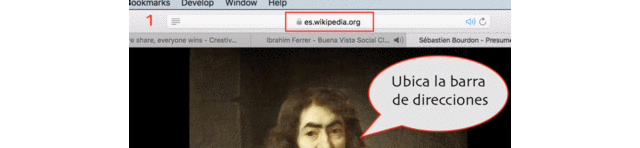
3. Ya lo tienes copiado en tu portapapeles. Ahora ubicamos la herramienta de imágenes del editor de texto en Steemit:

4. Al hacer clic a la herramienta de colocar enlaces de imágenes, se abre una caja de texto donde debo colocar el enlace directo de dicha imagen:
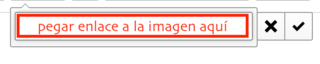
5. Pega el enlace de la imagen donde dice "pegar enlace de imagen aquí":
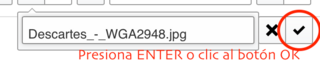
6. Hacemos clic en el botón OK o aceptar. También podemos presionar la tecla ENTER, y debe aparecer la imagen como se muestra a continuación:

7. Si queremos hacer las cosas de la mejor manera en Steemit, debemos colocar la fuente de dicha imagen. Entonces coloca un texto debajo de la imagen:

8. Seleccionamos ese texto que dice, en mi caso, "René Descartes" y ubicas la herramienta de link o enlace en la barra del editor de Steemit:
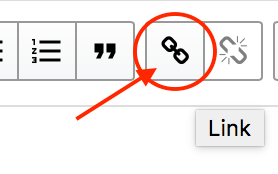
Nota: Date cuenta que no es lo mismo un enlace directo a una imagen (herramienta anterior) a esta herramienta para colocar un enlace. Dicho enlace puede ser a una página web, a un lugar específico dentro de una página web o a un archivo en especial.
9. Al hacer clic sobre la herramienta de enlace, se abre la caja de texto para colocar la fuente de dicha imagen. Puedes colocar el enlace directo a la imagen o a la página de donde has tomado dicha imagen o archivo:

10. Presiona Enter o haz clic en el botón de aceptar (el símbolo de chequeo). Y debe verse como sigue:

11. Puedes mejorarla, si así lo deseas:

Y el Sr. René tiene algo que deciros:

No necesariamente debes colocar la fuente de la imagen debajo de cada imagen, puedes hacer lo mismo que he estado haciendo yo. Al final de cada artículo, pero antes de tu banner o firma personal, los colocas a todos y cada uno para que se vea que sabes lo que haces. De esa forma respetas los autores de cada imagen, video o audio que estas utilizando en tus artículos. Te aseguro un éxito rotundo en Steemit con esta práctica habitual.
Citando autores en forma de link o enlace interactivo
Muchas veces debemos colocar una cita o el extracto de un texto que nos ayuda a desarrollar el artículo que estamos creando. Aquí debemos continuar con la práctica y podemos hacerlo de múltiples maneras.
“Ojo por ojo y el mundo acabará ciego” – Mahatma Gandhi.
1. Seleccionamos el nombre del autor, en este caso “Mahatma Gandhi”:

2. Buscamos la herramienta de link o enlace:
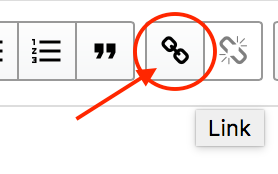
3. Pegamos el enlace a la página o la cita de donde hemos tomado la frase en la caja de texto y debemos ver una frase mucho mejor trabajada como la que sigue a continuacion:
“Ojo por ojo y el mundo acabará ciego” – Mahatma Gandhi. (como puedes notar se activó el enlace y podemos ver dichas letras en color azul ).
Cuando deseas nombrar a un usuario de Steemit, simplemente coloca el símbolo arroba @ seguido de su nombre. Por ejemplo para agradecer a los que siempre nos apoyan, solo debo decir: Gracias @cervantes !
Notas Finales
- Al principio puede parecer un tanto tedioso, pero debes crear el hábito. Una vez que te acostumbres a hacer esto en cada artículo, cada vez será más y más fácil.
- Nombrar las fuentes de cada fotografía, video, audio o imagen, nos da mayor autoridad y, por si no lo sabías, estas conectando tráfico de internet a tus artículos. Eso, a la larga, da mayor importancia a google para colocarte como referencia en el buscador. “Nunca subestimes el poder de hacer las cosas correctamente”.
- Si las fotografías o creaciones digitales son de tu autoría, debes colocarlo de igual manera. Eso te da el crédito que mereces y te protege de plagios en un futuro.
- Te aconsejo que luego de que aprendas a colocar tus enlaces y fuentes, los acomodes como mejor te parezca en tus artículos. Puedes revisar, luego, esta otra guía que he dispuesto para ustedes sobre justificar texto y centrar imágenes: https://steemit.com/spanish/@theghost1980/micro-guia-centrar-las-imagenes-y-justificar-el-texto-de-un-articulo-por-theghost1980
- Esto lo puedes probar por ti mismo o, por ti misma con videos y audios que debas citar o hacer referencias en tus artículos.
- Para mayor información o, para disipar dudas, escribe un mensaje en comentarios en cualquiera de mis artículos y te responderé apenas pueda.
Fuentes de Imágenes:

 Steemit || Sitio Web
Steemit || Sitio Web
Gracias por la información.
Muy bueno amigo ya que estoy en grupos de discord y ahi penalizan por abuso-plagio hay que colocar la fuente de donde se saca el contenido.. Amigo @theghost1980 podrias agregarme al facebook tengo algunas dudas https://www.facebook.com/jhoshua.ledezma
muy buena la información! muy detallado, gracias!
muy buena guía, excelente herramienta. @theghost1980 gracias.
Excelente información @theghost1980 y muy bien explicado... personalmente ya tengo conocimiento de esta regla de steemit
Excelente, lo comparto. Es importante que la gente tenga presente estas reglas. Un saludo.
Gracias @clacrax les hará la vida y los votos, mucho mas fáciles!
Gracias @theghost1980 por tan valiosa información, he ido practicando para poder dominarlo como debe ser, ya que estas herramientas son bastante valiosas y nos complace contar contigo, para ir corrigiendo errores y mejorando cada día más. Poco a poco con paciencia sé que todos podremos dominar esta herramienta importante y que lo exige la plataforma. Una vez más gracias
gracias por la ayuda! estos articulos estan super bien explicados :D
theghost1980, me alegro de haber encontrado tu post, me ha servido un montón. Me voy a asegurar de hacerlo como recomiendas.
La idea es hacerlo cada vez mejor.
Gracias, feliz semana 😃
Excelente post, lo pondré en práctica :D
excelente post
¡Ayuda! En mi steemit no me sale ningún icono de herramientas, no sé cómo crear las fuentes :(. ¡Agradezco mucho la respuesta de alguien, quien sea!
clic sobre el botón de "Post", el editor aparece como Markdown por defecto. Si quieres que aparezca el editor, solo debes hacer clic donde dice: "Editor".Saludos @leodvga. Apenas hacemos
Observa la imagen siguiente:

STEEM ON.
Muchas gracias por este post amigo, está de lujo, te voy a seguir para ver tus otros posts. Un abrazo.
Muy buena tu información gracias
Muchas gracias ahora a practicar
Muy buena amigo @theghost1980 es de gran ayuda esta información. Saludos.
mejor imposible muchas gracias !
Mil gracias por este post esto era lo que buscaba aunque aun tengo la duda de como hacer los detalles de separación entre párrafos que veo que algunas personas las hacen con formas muy atractivas quisiera saber como
Clic aquí para ver un ejemplo
En ese articulo, ellos colocan una imagen justo en el area donde quieren separar párrafos. Eso lo puedes hacer de la manera que mas te guste. Yo lo hago muy básico y simplemente coloco una linea. Eso lo hago con la etiqueta html < hr > (sin espacios en blanco claro). Voy a escribirla justo aquí debajo, puesto que los comentarios aceptan lenguaje "Markdown" y debería salir la linea justo debajo:Hola @jessalin Eso lo puedes lograr con una imagen tipo viñeta como las que utiliza cervantes en sus artículos.
Aqui colocaria un párrafo y justo debajo, otra linea utilizando el _tag html_ < hr > (repito sin los espacios)
Ahora, si en vez de eso, coloco una viñeta en formato imagen (preferiblemente con el tamaño exacto que la necesitas), una que encontramos en internet tendría:
Aqui colocaria un texto y cierro el párrafo con la misma imagen de viñeta
Espero te sirva. Os recomiendo leer tutoriales en base a eso.
Muchas gracias, este post me ayuda mucho ya que soy nueva en esto. ¿Podrías indicarme que editor de texto utilizas? quisiera tener mis párrafos justificados.
Markdown. Si navegas entre mis guías encontrarás lo básico y avanzado sobre ese lenguaje y como utilizarlo en steemit. Te hará la vida más fácil por estos lares.Saludos @chococristi. No utilizo ningún editor de texto. Lo único que hago es utilizar el lenguaje
STEEM ON.
Muy bueno tu post, uno de los mejores. Ayuda mucho.
Se agradece la info.